De postbus optimaliseren
Door enkele instellingen van de Postbus aan te passen, kun je het verwerkingsproces van facturen optimaliseren. Deze optimalisatie vermindert het aantal handmatige stappen. Hierdoor hoef je niet langer te wachten tot de Postbus berichten op vaste momenten in één keer doorzet, wat ervoor zorgt dat facturen sneller bij het onderdeel Coderen terechtkomen.
Dit artikel gaat in op optimalisaties en het beheer van de postbus. Algemene informatie over de werking van de postbus vind je in de volgende artikel:
Automatisch doorsturen naar de postbus
We raden aan om intern een e-mailadres aan te maken die specifiek bestemd is voor het ontvangen van facturen (in XML- of PDF formaat) en dit e-mailadres met jullie crediteuren te communiceren. Bij de instellingen van dit interne e-mailadres kan je vervolgens aangeven dat berichten automatisch worden doorgestuurd naar het postbus adres van jullie Spend Cloud omgeving. Een uitleg hierover vind je in dit artikel: Automatisch omleiden naar de Postbus

Werk je met meerdere administraties binnen de Spend Cloud? Maak dan een e-mailadres aan per administratie
Administratie-toekenning
Voor de binnenkomende facturen via de Postbus is het mogelijk, indien er gebruik wordt gemaakt van meerdere administraties, om automatisch een administratie te koppelen. Hiervoor ga je naar Applicatiebeheer / Factuurverwerking / Postbus.
Zie hieronder een weergave van hoe dit scherm eruit kan zien:
Worden de facturen automatisch doorgestuurd vanuit het e-mailadres van jullie organisatie, dan wordt dit e-mailadres gezien als de ontvangst e-mailadres en het e-mailadres van de crediteur als de afzender.

In de Postbus kun je gemakkelijk zien bij inkomende facturen, welk e-mailadres het ontvangstadres is en welk e-mailadres als afzender wordt gezien.
Van = Afzender e-mailadres
Naar = Onvangst e-mailadres
Van = Afzender e-mailadres
Naar = Onvangst e-mailadres
Via de knop Toevoegen kun je een nieuwe regel aanmaken. Kies hier voor de optie 'Administratie toekenning', vul het ontvangst e-mailadres in en selecteer de administratie die hierbij gewenst is. Zodra je op 'Opslaan' hebt geklikt, zullen nieuwe berichten die op het ingestelde ontvangst e-mailadres binnenkomen vanaf nu automatisch aan de administratie gekoppeld worden.
Berichten van leveranciers automatisch verwerken
Door gebruik te maken van een ontvangst e-mailadres voor alleen inkoopfacturen, kan je ook met de crediteuren afspraken maken dat ze ook daadwerkelijk alleen facturen in XML- of PDF formaat toesturen naar dat adres. Voor crediteuren die dat altijd op de juiste manier doen, kun je 'snel verwerken' inschakelen. Dit doe je door in de Postbus zelf op het plus-icoon naast het e-mailadres van de crediteur te klikken.
Nieuwe e-mails vanuit dit e-mailadres slaan de postbus over en de facturen zijn direct zichtbaar in het menuonderdeel Coderen. Waar de e-mails met een ontvangst e-mailadres in de Postbus blijven staan, komen deze e-mails dus niet meer in de Postbus te staan, maar komen direct bij het onderdeel Coderen terecht.

Als je een ‘Afzend e-mailadres’ instelt moet je er 100% zeker van zijn dat er alleen facturen worden verzonden vanuit dit e-mailadres. Indien er één enkele keer ook reclamemateriaal tussen zit, betekent dit dat de reclame automatisch wordt verwerkt, het een boekstuknummer krijgt toegekend en daadwerkelijk bij het onderdeel Coderen komt te staan.
Je kunt ook een nieuw afzend e-mailadres toevoegen via deze manier: Applicatiebeheer / Factuurverwerking / Postbus . Via de knop 'Toevoegen' kun je een nieuwe regel aanmaken. Kies hierbij voor 'Automatisch verwerken'. Zoals je in de afbeelding hieronder ziet, zijn er voor het registreren van een afzend e-mailadres verschillende mogelijkheden. Zo kun je een afzend e-mailadres instellen voor een crediteur, een scanner, voor XML-facturen van Medeco of via een Peppol-account.
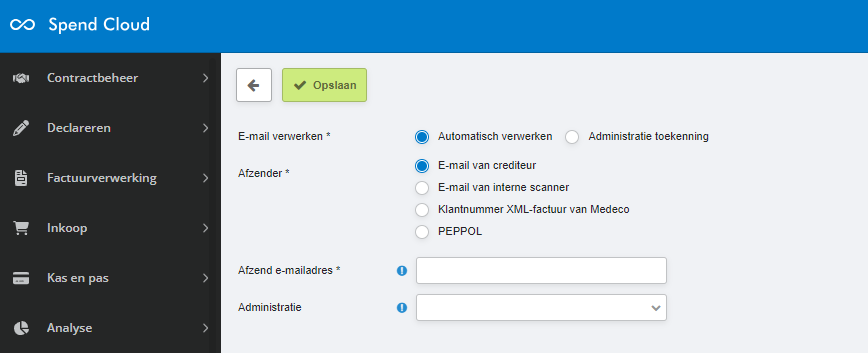
- E-mail van crediteur
Voor alle facturen verzonden vanuit specifieke crediteur die rechtstreeks naar de Postbus e-mailt. - E-mail van interne scanner
Voor alle facturen die na het inscannen direct naar de Postbus worden verzonden. Hier vul je het e-mailadres van de scanner in. - Klantnummer XML-factuur van Medeco
Als je XML facturen ontvangt van Medeco en een factuurontvanger nummer hebt kun je gebruik maken van deze optie. Mocht jouw organisatie met meerdere administraties werken en je hebt voor deze optie gekozen, ben je verplicht om een administratie te registreren. Dit komt omdat Medeco voor iedere administratie een ander factuurontvanger nummer hanteert. - PEPPOL
Mocht je gebruiken maken van PEPPOL, dan kun je hier de bedrijfsnaam van de crediteur invullen die de facturen aan jullie aanleveren via PEPPOL.
PEPPOL
PEPPOL is een internationaal project met als doel het standaardiseren van internationaal elektronisch berichtenverkeer. Binnen het beveiligde PEPPOL-netwerk kun je elektronische facturen versturen en ontvangen. Het voordeel hierbij is dat deze facturen altijd in XML-formaat zijn, zodat je facturen meer financiële gegevens bevatten die uitgelezen kunnen worden en facturen daarmee nog efficiënter kunt verwerkt worden.

Meer informatie over het verwerken van XML facturen vind je hier: Werken met facturen in XML-formaat
PEPPOL wordt geactiveerd via Applicatiebeheer / Factuurverwerking / Peppol en klik op ‘Toevoegen’. Vul de naam van de organisatie, het adres en tenminste één van de gevraagde nummers in. Vul het liefst meerdere nummers in voor een betere verificatie. Op basis van Kvk-nummer worden de facturen naar de juiste organisatie gestuurd. Nadat je de velden hebt ingevuld en op opslaan hebt geklikt, wordt de aanvraag door ons gecontroleerd. Als de aanvraag door ons is goedgekeurd, is jouw organisatie er klaar voor om PEPPOL facturen te ontvangen. Deze zullen automatisch binnenkomen in de Postbus.
Meer informatie over PEPPOL is te vinden in dit artikel: Hoe kan ik PEPPOL facturen ontvangen en verwerken?
Related Articles
De postbus beheren van Factuurverwerking
In de Postbus komen alle e-mails te staan die naar het Spend Cloud Postbus e-mailadres zijn gestuurd. Door de facturen vanuit de eigen crediteuren mailbox om te leiden naar dit e-mailadres, komen alle facturen bij elkaar op één plek. Vanuit het ...Wat moet ik controleren als berichten niet aankomen in de postbus?
Het kan onverhoopt voorkomen dat één of meerdere e-mails niet (meer) aankomen in de Spend Cloud-postbus. Het kan verschillende redenen hebben waarom berichten niet aankomen in de postbus. In dit artikel staan de meest voorkomende redenen omschreven ...Een factuur toevoegen via het menu-onderdeel Postbus
Om een factuur in Spend Cloud te zetten kun je gebruik maken van de Postbus of Toevoegen. In de Postbus van Factuurverwerking vind je alle facturen die via het ingestelde e-mailadres zijn binnengekomen. Bijlagen in het formaat PDF, XML of UBL kunnen ...Wat kan ik doen als berichten in de postbus als spam worden gezien?
Het kan onverhoopt voorkomen dat berichten die naar de postbus van je Spend Cloud worden gestuurd gezien worden als spam. Wanneer dit gebeurt, verschijnt in dit onderdeel deze knop waar je vervolgens op kunt klikken om de berichten te bekijken. ...Hoe kan ik XML-facturen ontvangen in de Spend Cloud?
De (ontwerp) doelstelling van XML is eenvoud, uniformiteit en bruikbaarheid. Om deze facturen door alle computers wereldwijd te kunnen laten uitlezen zijn er bepaalde regels vastgelegd over hoe een XML-factuur moet worden opgebouwd. Deze set aan ...